使用Windows电脑怎么打印PDF格式的文件
来源:网络收集 点击: 时间:2024-08-29【导读】:
很多人打印资料都是以打印Word文档为主,其实PDF格式的文件也是可以进行打印,下面给大家演示下使用Windows电脑怎么打印PDF格式的文件?品牌型号:打印机惠普系统版本:Windowswin10方法/步骤1/8分步阅读 2/8
2/8 3/8
3/8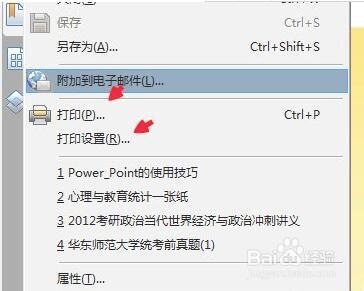 4/8
4/8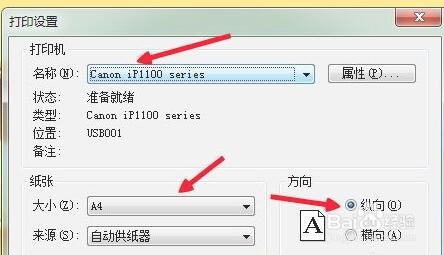 5/8
5/8 6/8
6/8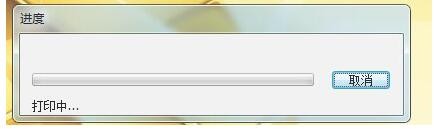 7/8
7/8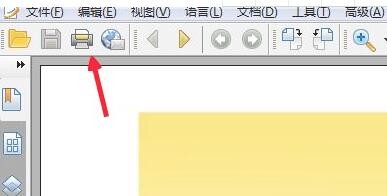 8/8
8/8
首先,我们要找到我们要打印的pdf文件,双击打开或者右键选择打开,如果我们答应的内容比较多,自己不放心的话,就找个pdf内容少的先试着练一遍。
 2/8
2/8打开了pdf文档以后,这里说句话,有些人问如何打开pdf文档,首先,我们需要下载阅读器的,才可以打开的。打开以后,我们看到上面有一个文件的选项,我们点击一下。
 3/8
3/8我们会看到上面显示的有打印和打印设置,我们首先要选择打印设置,不要急于打印的。
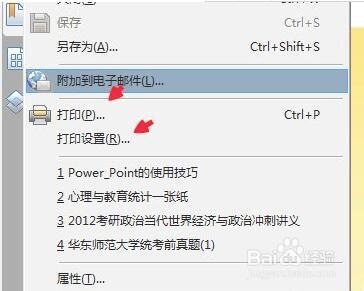 4/8
4/8在打印设置,我们可以看到我们的默认打印机,以及需要选择的纸张和打印的方式,一般来说,默认的就可以,只要我们没有什么特殊的要求。
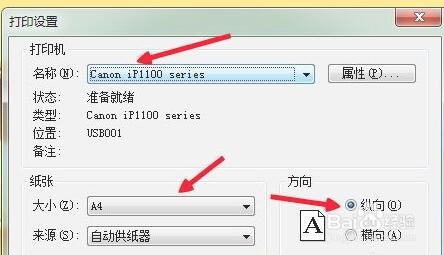 5/8
5/8打印设置设置完毕以后,我们在点击文件,选择打印,这时候跳出来的界面,我们注意一下,打印的内容是否是全部,不是的话,选择成是,其余的一般不需要动的,我们点击确定就可以了。
 6/8
6/8确定以后,我们的打印机是需要先添加的,会出现一个正在添加,这时候要保证我们的打印机状态没有问题,要不然,容易出现错误的状态。
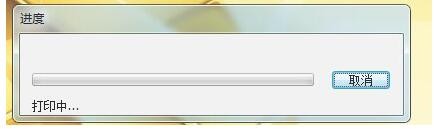 7/8
7/8另外就是,我们一般pdf的界面上都会有快捷的打印方式的,只要打印设置没有问题的话,我们直接点击打印就快了。
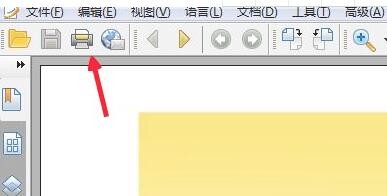 8/8
8/8我们在打印pdf格式的文件的时候我们要注意,预览很重要,而且我们要选择匹配的打印机,其余的打印方式和word都是一样的了,也可以在易桌面打印室快速打印资料文件。
版权声明:
1、本文系转载,版权归原作者所有,旨在传递信息,不代表看本站的观点和立场。
2、本站仅提供信息发布平台,不承担相关法律责任。
3、若侵犯您的版权或隐私,请联系本站管理员删除。
4、文章链接:http://www.1haoku.cn/art_1169457.html
上一篇:微信消息提示怎么设置不显示内容
下一篇:如何做营养又下饭的豆皮韭菜烩粉条?
 订阅
订阅